Разделът трябва да бъде форматиран, за да го подготви за употреба, но дял може също да бъде форматиран, за да изтрие всички негови данни, да установи различна файлова система или да поправи грешки. В тази статия ще ви покажем как да форматирате дискови дялове в Linux, като приемем, че вече сте създали целевия дял.
Форматиране на дискови дялове в Linux
В зависимост от използваните инструменти процесът на форматиране може да се извърши по два начина. Преди да започнете обаче, уверете се, че в дяла няма данни, които се страхувате да загубите.
Форматиране на дял с помощта на GUI
Този метод вероятно е по-полезен за повечето потребители на Linux, тъй като предоставя потребителски интерфейс и обяснява процеса на всяка стъпка. За да ви покажем как да извършите този процес, ще използваме GParted: редактор на дялове с отворен код, който предлага организиран потребителски интерфейс за управление на дискови дялове.
GParted ви позволява да преоразмерявате, копирате и премествате дялове без загуба на данни и ви позволява да спасявате данни от загубени дялове. GParted не е предварително инсталиран с повечето дистрибуции на Linux, но можете да го инсталирате, като използвате съответната инсталационна команда за дистрибуцията на Linux.
За Debian / Ubuntu и производни:
$ sudo apt install gparted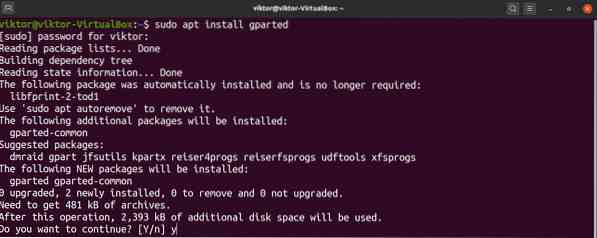
За Fedora и производни:
За openSUSE, SUSE Linux и производни:
$ sudo zypper инсталирайте gpartedЗа Arch Linux и производни:
$ sudo pacman -S gpartedGParted може да се използва и чрез CD / USB на живо, независимо от дистрибуцията ви, и можете да намерите официалния GParted live ISO тук. За да направите това, трябва да направите стартираща USB флашка. (Щракнете тук, за да научите как да направите стартираща USB флашка от ISO.)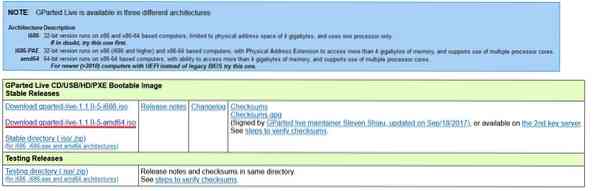
Сега стартирайте GParted. GParted изисква root разрешение за стартиране, защото прави промени на ниво система.
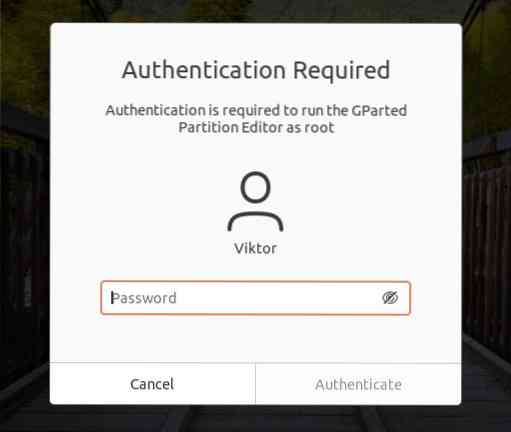
Изображението по-долу показва главния прозорец на GParted. Първо изберете подходящия диск от горния десен ъгъл. В нашия случай има само един свързан диск.
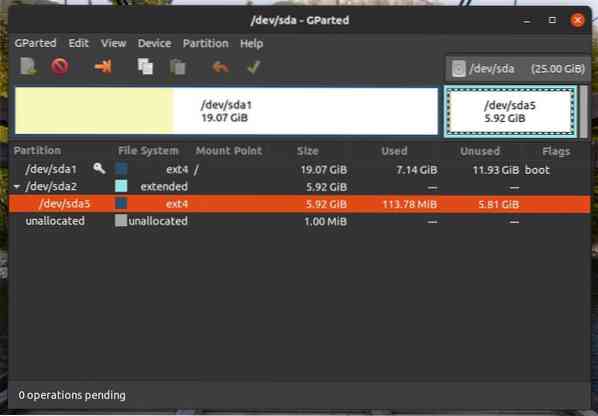
Целевият дял за форматиране е / dev / sda5. Щракнете с десния бутон върху целевия дял, след това щракнете върху „Форматиране в“ и изберете формата на целевата файлова система. За Linux ext3 / ext4 е най-подходящият формат на файловата система. Ако планирате да използвате дяла с други операционни системи, тогава е по-добре да използвате fat16 / fat32. Можете обаче да използвате различни формати на файлова система, ако отговарят на вашите нужди.
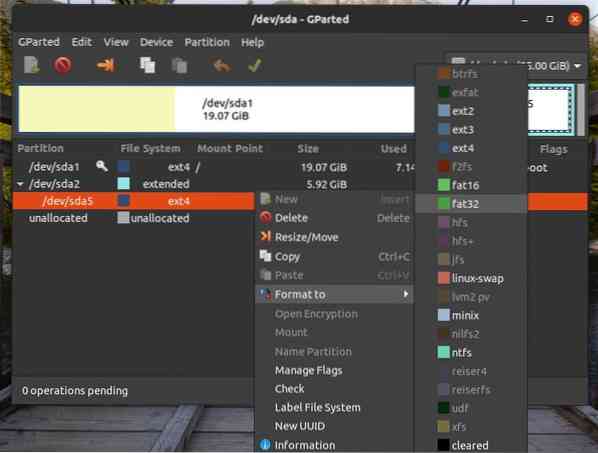
Следвайте горните стъпки за всички ваши целеви дялове. След това щракнете върху бутона „Прилагане“. Като кликнете върху „Прилагане“, можете да се уверите, че вашата конфигурация е правилна, преди промените ви да бъдат финализирани.
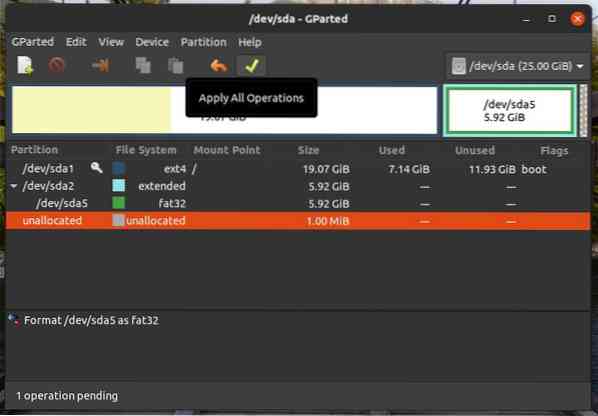
След това GParted ще ви попита дали сте сигурни, че искате да стартирате задачите. След като потвърдите, че е безопасно да продължите, щракнете върху „Приложи“.
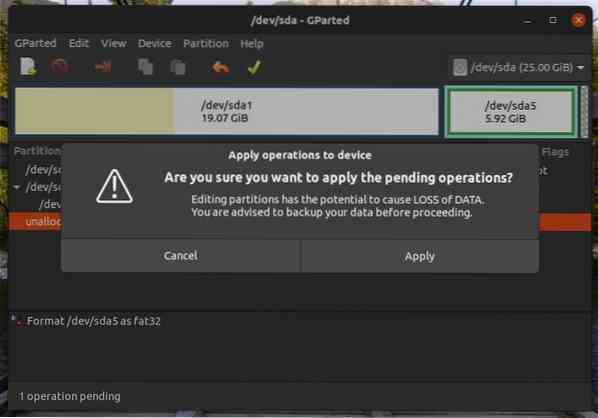
След това операцията ще започне. Щракнете върху „Затвори“, след като процесът приключи.
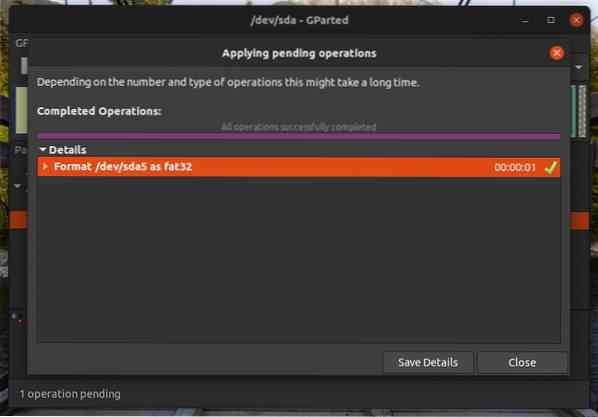
Форматиране на дял с помощта на CLI
Този процес е по-сложен от този при използване на GParted. За експерти и напреднали потребители обаче този метод може да е по-удобен.
Първо, можем да изброим всички съществуващи дялове, като използваме следната команда:
$ lsblk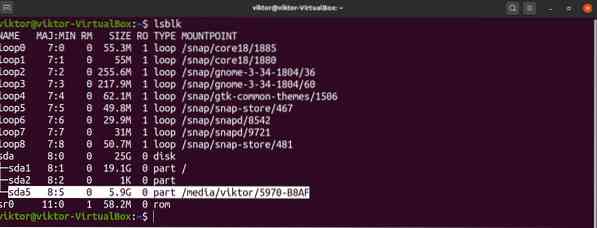
Ако искате да изброите всички неформатирани дялове, тогава стартирайте lsblk команда с флага -f, както следва:
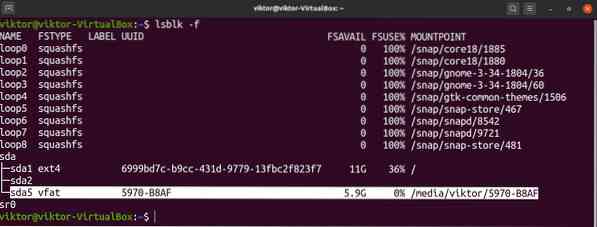
Тук целевият ни дял е / dev / sda5 и както виждате, той вече е монтиран. Не можете да форматирате дял, който вече е монтиран. За да демонтирате дял, изпълнете командата по-долу. Имайте предвид, че можете да получите точката на монтиране на дяла от която и да е от lsblk команди.

Сега дялът е готов за форматиране. Преди да продължите, уверете се, че няма важни данни за дяла. За разлика от GParted, дялът ще бъде незабавно форматиран, след като командата бъде изпълнена.
След като сте готови, изпълнете следната команда. Тук използваме инструмента mkfs за форматиране на дяла. Инструментът mkfs поддържа голямо разнообразие от файлови системи, включително ext3, ext4, fat16, fat32, ntfs, apfs и hfs. В този пример ще направим ext4 файлова система на / dev / sda5.
$ sudo mkfs -v -t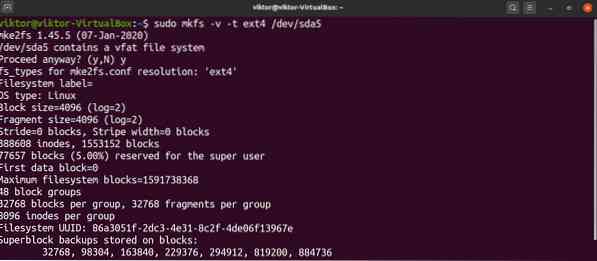
Горната команда също може да се изпълни по различен начин. Тук командата ще създаде файлова система ext4 при / dev / sda5.
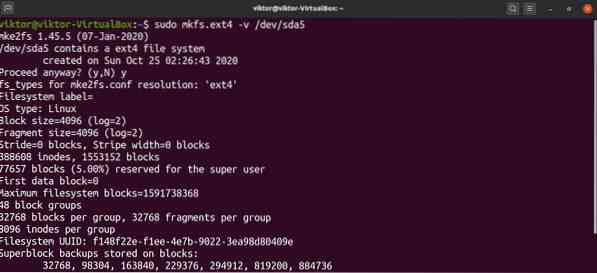
Voila! Разделът е успешно форматиран! За да го използвате, трябва да го монтирате отново. Щракнете тук, за да научите как да използвате командата за монтиране на Linux за монтиране на файлови системи.
Финални мисли
Тук ви показахме как да използвате два удобни метода за форматиране на дисков дял. С подходящите инструменти и знания, форматирането на дисковия дял не е по същество трудна задача, но за вас е важно да проверите дали в процеса ще бъдат загубени важни данни.
Освен това трябва да вземете предвид стреса, който този процес може да създаде. Ако използвате SSD или RAID с множество HDD / SSD, тогава количеството записани данни може да повлияе отрицателно на продължителността на живота на устройствата за съхранение. Освен това, докато съвременните устройства за съхранение са доста издръжливи, колкото по-старо е устройството за съхранение, толкова по-рисков е процесът.
 Phenquestions
Phenquestions


